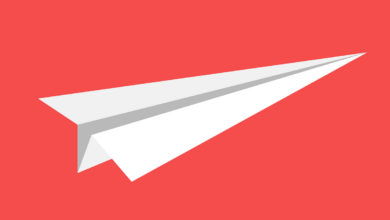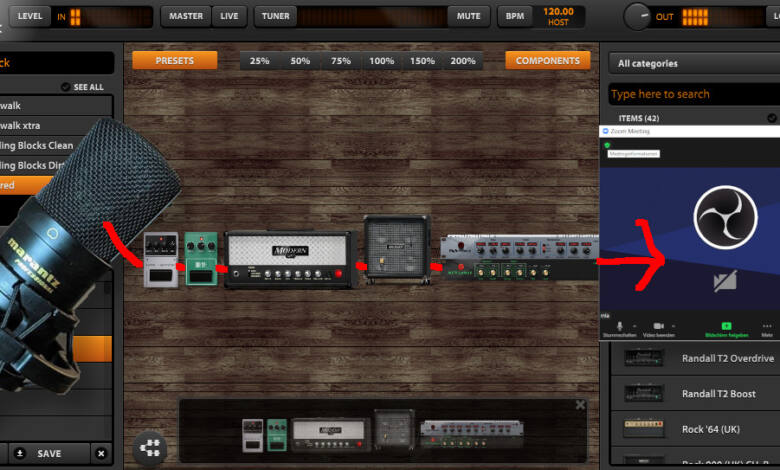
So nutzt Ihr Audioeffekte in Zoom, Telegram & Co.
Ihr wollt im Meeting professioneller klingen? Mit verzerrter Stimme den Gruselonkel geben? Lustige Geräusche einspielen? Das virtuelle Audiokabel hilft!
Bevor Ihr enttäuscht seid: Zwar ist das Ganze ziemlich simpel und die möglichen Effekte sind der Wahnsinn, aber es ist schon eine Spielerei für Technikfreunde 😉 Und ja, ein virtuelles Audiokabel gibt es wirklich. Mit Zoom, Signal und Telegram funktioniert es, wahrscheinlich auch mit jeder anderen App unter Windows. Und auch für die Effekte könnt Ihr beliebige Programme nutzen. Freilich muss es auch nicht immer albern sein, mit Effekten könnt Ihr auch einfach besser und professioneller klingen!
Virtuelles Audiokabel
Zunächst mal zum Verständnis das Ergebnis: Am Ende bekommt die Chat-App den Input nicht mehr vom Mikrofon selbst, sondern von einer Audiosoftware. Diese kann einerseits den Mikrofon-Input mit Effekten verändern und andererseits auch Geräusche, Samples oder Instrumente ausgeben. So könnt Ihr dann wie ein Radio-DJ, Podcaster oder Youtuber direkt in Chats und Telefonaten agieren, also mit verzerrter Stimme sprechen, einen Tusch spielen oder ironisches Klatschen von Euch geben.
Möglich macht das das virtuelle Audiokabel VB-Cable von den VoiceMeeter-Machern (mehr zu VoiceMeeter hier). Das Kabel ist im Grunde einfach ein Treiber, der in Windows ein Audio-Eingabegerät und ein Audio-Ausgabegerät installiert.
Da diese virtuellen Geräte genauso im System auftauchen wie echte Hardware (Mikrofon, Lautsprecher, Webcam, HDMI etc.), könnt Ihr sie in beliebigen Programmen nutzen. Und wie das Kabel-Konzept vermuten lässt: Was ins Eingabegerät einfließt, wird vom Ausgabegerät ausgegeben. Heißt für den App-Aufbau: Die Effektsoftware nutzt das Mikro als Eingang und gibt über das virtuelle Input-Kabelende aus (statt über Lautsprecher), die Chatsoftware nutzt wiederum das virtuelle Output-Kabelende statt des echten Mikros. Das Mikro-Signal wird also durch die Effektsoftware geschleust.
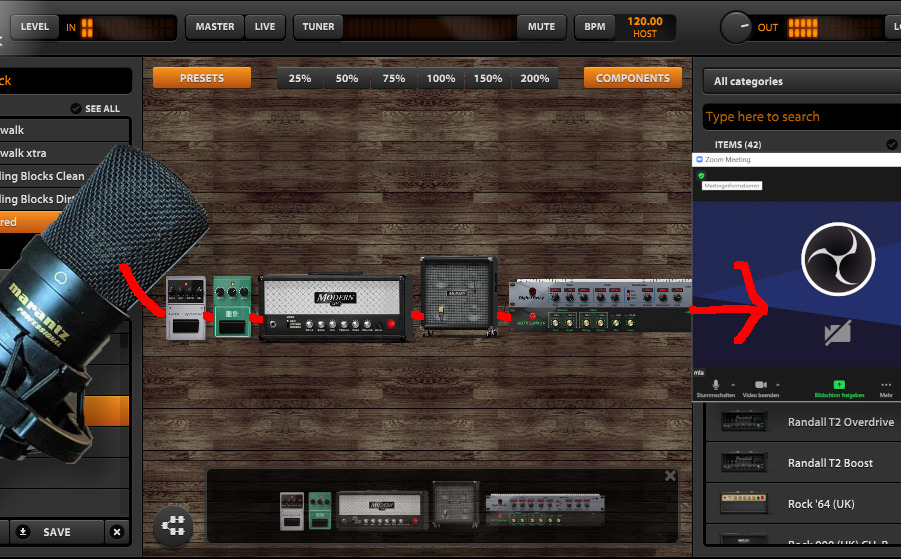
Und folgend ein konkretes Beispiel: Als Effektsoftware kommt hier das kostenlose, professionelle DAW (Digital Audio Workstation) Cakewalk zum Einsatz, das wir hier näher beschreiben. Für den reinen Einsatz als Chatbespaßung ist das freilich völlig überzogen komplex, aber der Spaßfaktor ist enorm - dank wirklich professioneller Effekte! Bei der Chatsoftware wird es etwas üblicher: Zoom.
Und hier noch ein kurzes Klangbeispiel für Effekte - auch wenn Gitarrenverstärker nicht unbedingt für Stimmen gedacht sind 😉
Cakewalk mit Zoom verbinden
Installiert also zunächst VB-Cable und ruft anschließend die Sound-Einstellungen auf: Gebt zum Beispiel im Startmenü sounds ein und wählt dann den Punkt Soundkarteneinstellungen ändern. Alternativ geht das über das Kontextmenü des Lautsprechersymbols in der Taskleiste. In den Tabs Wiedergabe und Aufnahme seht Ihr nun Cable Input und Cable Output. Beide können hier als Standard gesetzt werden, meist lässt sich das Gerät aber auch in den Apps noch festlegen (Telegram greift aber zum Beispiel automatisch auf das Standardgerät zu).
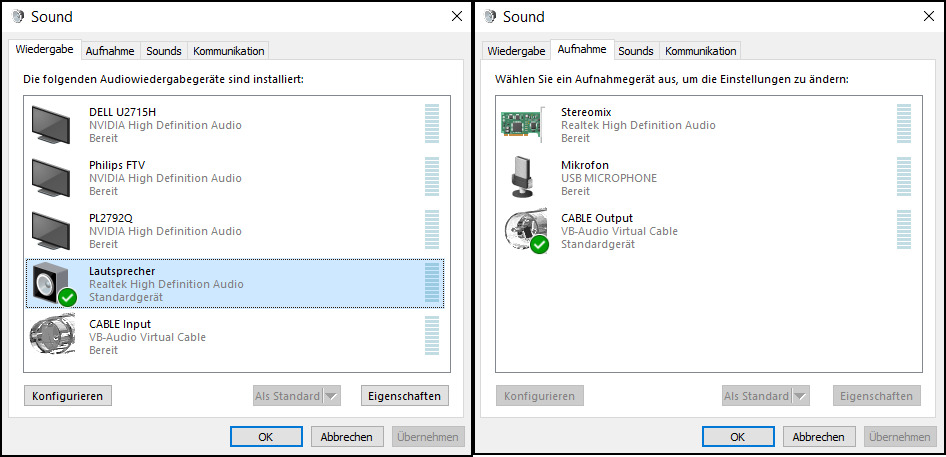
In Cakewalk oder einem anderen Audio-Tool sucht Ihr dann in den Audioeinstellungen nach Geräten für Wiedergabe und Aufnahme, bei Cakewalk zum Beispiel unter Audio/Geräte/Wiedergabe und Aufnahme. Das angeschlossene Mikrofon dürfte sowieso als Eingangsgerät vermerkt sein, als Ausgangsgerät wählt Ihr entsprechen Cable Input (VB-Audio Virtual Cable) oder wie immer es im Detail bei Euch heißen mag.
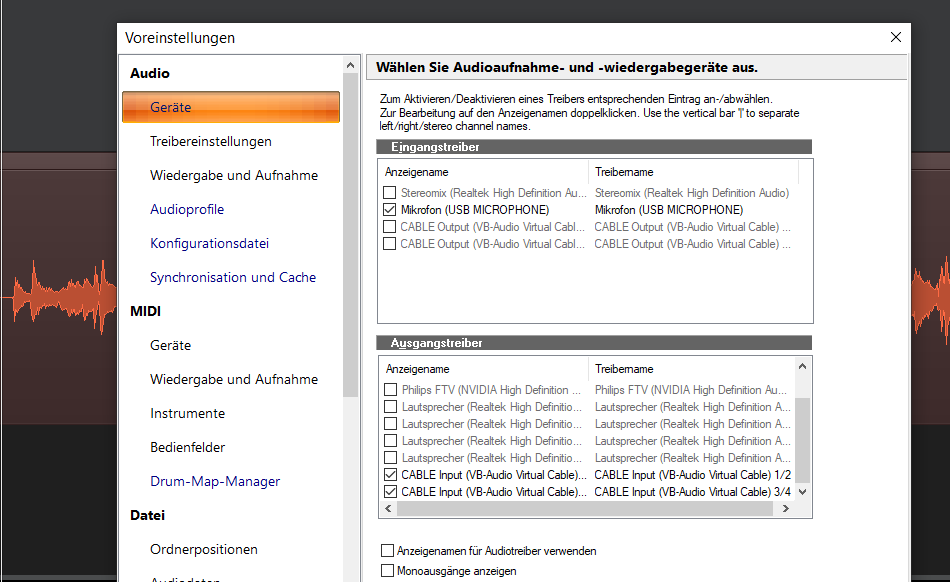
Cakewalk-Output: virtuelles Kabel.
Anderes Beispiel: Auch Audacity kann direkt vom virtuellen Kabel aufnehmen:
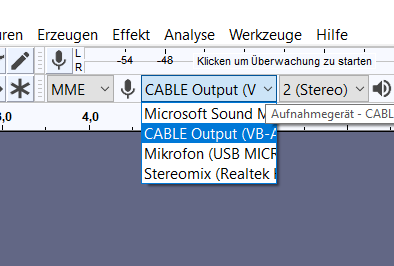
Wie nun Effekte auf das Mikro gelegt werden, ist bei jeder Software völlig unterschiedlich. Bei Cakewalk läuft es wie folgt ab (bei anderen DAWs ähnlich):
- Audiospur mit Mikrofon als Gerät erstellen.
- Ausgabe der Spur aktivieren.
- Effekt-Plugin hinzufügen und konfigurieren.
Und natürlich könnt Ihr weitere Spuren anlegen, beispielsweise, um virtuelle Instrumente zu spielen - bei Cakewalk hören Eure Chatpartner dann auch wirklich die komplette Cakewalk-Ausgabe, also gegebenenfalls auch mehrere Spuren gleichzeitig.
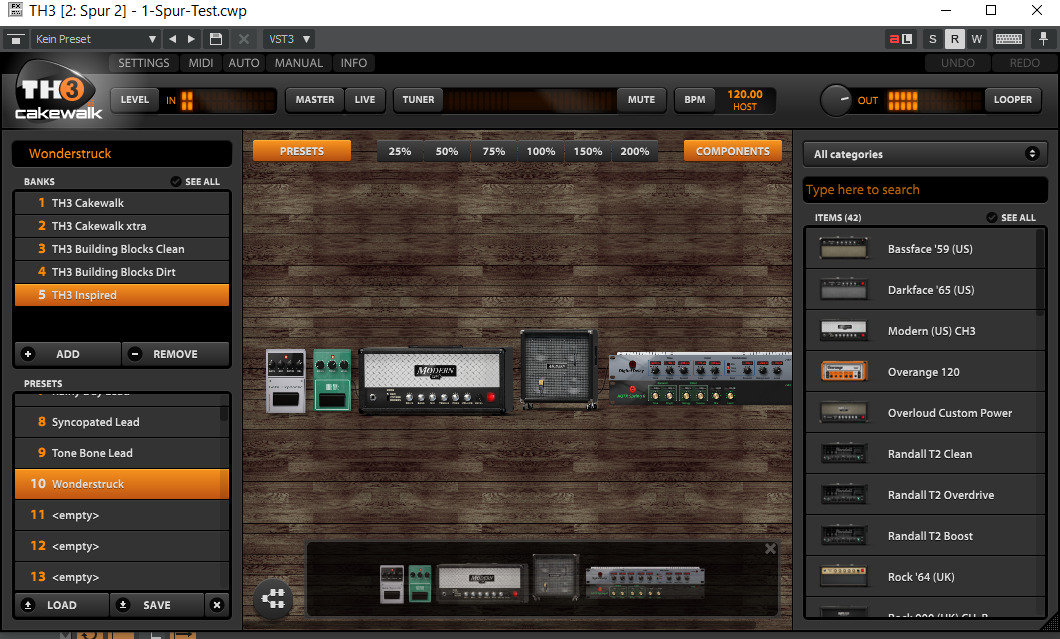
In Zoom wählt Ihr entsprechend beim Anmelden im Chat als Mikrofon Cable Output (VB-Audio Virtual Cable).
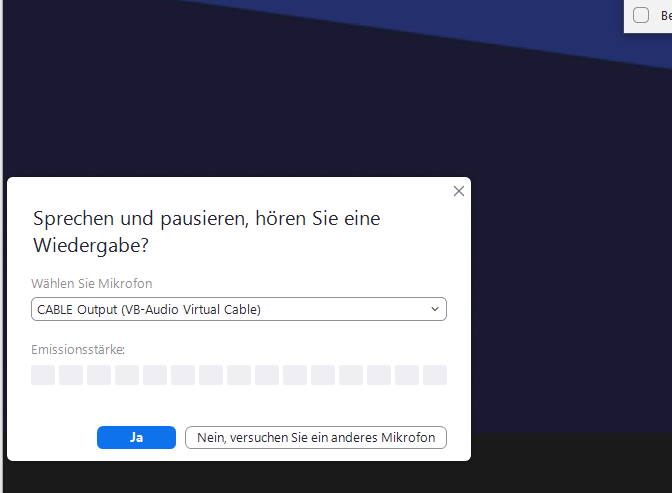
Mit diesem Setup könnt Ihr dann nach Herzenslust in Chats Unfug treiben, die Moderation ein wenig aufpeppen oder sogar die Gruppe mit Musik beschallen - schließlich könnte natürlich auch eine App rein zum Abspielen von Musik das Input-Kabelende als Ausgang nutzen. Aber so ein Chat-Radio-Sender ist zumindest im kommerziellen Umfeld keine gute Idee, das schriee nach GEMA 😉
Tipp: Besonders viel Spaß macht die Effekthascherei, wenn noch ein MIDI-Controller angeschlossen ist, über den Ihr beim Chat jederzeit Geräusche, Plings, Plongs oder auch ganze Chöre antriggern könnt.